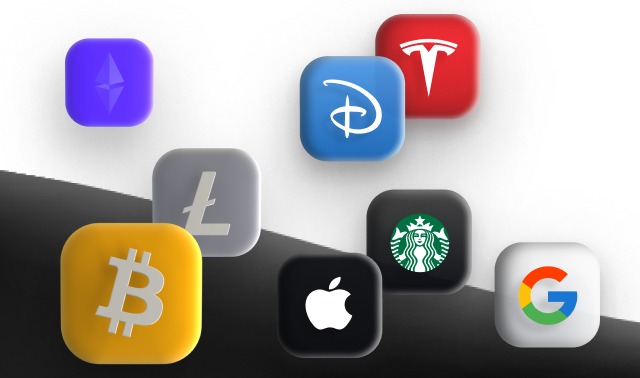12. Початок реальної торгівлі з радником
| Усі уроки | < Попередній | Наступний> |
Не пропустіть можливість почати використовувати МТ4 прямо зараз
Транскрипт:
Після входу на VPS та налаштування порожньої платформи у вас може з'явитися можливість використовувати на ній біржовий радник.
Для цього вам потрібно мати файл радника з розширенням ex4. Ви повинні помістити його в наступну папку: натисніть «Файл», потім «Відкрити папку даних», перейдіть в розділ «MQL» і потім у розділ «Експерти». Тут ви можете розмістити власний радник. Ринкові радники розміщуються у папці «Market».
Але ви можете його вставити сюди. Якщо ви хочете використовувати ручного робота, його потрібно помістити в папку «MQL4 Experts».
Після цього ви можете повернутися на платформу MetaTrader 4,
потім оновити список роботів, і цей робот буде активним. Щоб почати торгувати з роботом, потрібно виконати такі дії. Насамперед, необхідно налаштувати параметри автоматичної торгівлі. Для цього у нас є інструменти та опції. У розділі «Інструменти та опції» є розділ «Радники». Щоб запустити автоматичну торгівлю, потрібно натиснути кнопку «Allow automated trading». Потім ви використовуєте будь-яку внутрішню DLL або вам потрібен будь-який вебзапит із зазначеного URL – ви можете увімкнути його. Припустимо, це має бути зазначено у посібнику з експлуатації робота.
Просто пропустіть це.
Використовуйте як низькоавтоматизовану торгівлю. Ви можете залишити ці галочки без змін, наприклад, відключити автоматичну торгівлю при зміні рахунку.
Це важливо, якщо ви хочете мати кілька рахунків і не хочете, щоб робот торгував на обох рахунках. Те саме стосується профілю. Після того, як ви увімкнули автоматичну торгівлю в цьому розділі, натисніть кнопку «ОК».
Ви повинні відкрити валютну пару, де ви хочете використовувати робота.
Наприклад, натисніть на «євро/долар» та натисніть «Відкрити графік».
Тепер уявімо, що ми хочемо розмістити робота рухомої середньої тут на графіку.
Ми просто перетягнемо його на цей графік.
Або ви можете натиснути правою кнопкою миші та натиснути «Прикріпити до графіка».
Коли ви це зробите, вам потрібно перейти на вкладку «Inputs» і перевірити всі параметри, які є тут, такі як стоп Stop Loss, Take Profit, Trailing Stop та всі інші параметри. Переконавшись, що ви ввели всі параметри, перевірте, що тут у загальних налаштуваннях вибрано «Long & Short», тобто угоди на купівлю та продаж, і що у нас включена опція «Live Trading».
Після цього ми можемо натиснути кнопку «ОК».
Після натискання кнопки «ОК» у правому кутку платформи ви побачите назву вашого радника, який супроводжуватиметься смайликом.
Якщо опцію автоматичної торгівлі вимкнено, ви побачите тут «сумне обличчя».
Щоб переконатися, що автоторгівля працює, натисніть «Увімкнути автотрейдинг». Якщо обличчя посміхається, то робот працює. Якщо ви хочете вимкнути його, просто натисніть ще раз. Якщо вам потрібно видалити робота з графіка, натисніть правою кнопкою миші на графіку та оберіть «Радники». Далі натисніть «Видалити».
Ось так ви можете встановити та видалити робота з платформи MetaTrader 4.
Не пропустіть можливість почати використовувати МТ4 прямо зараз
| Усі уроки | < Попередній | Наступний> |